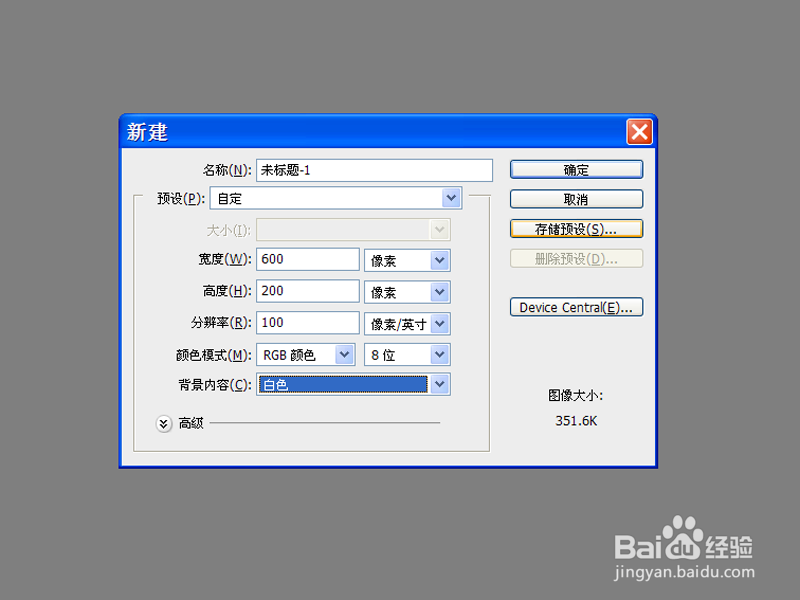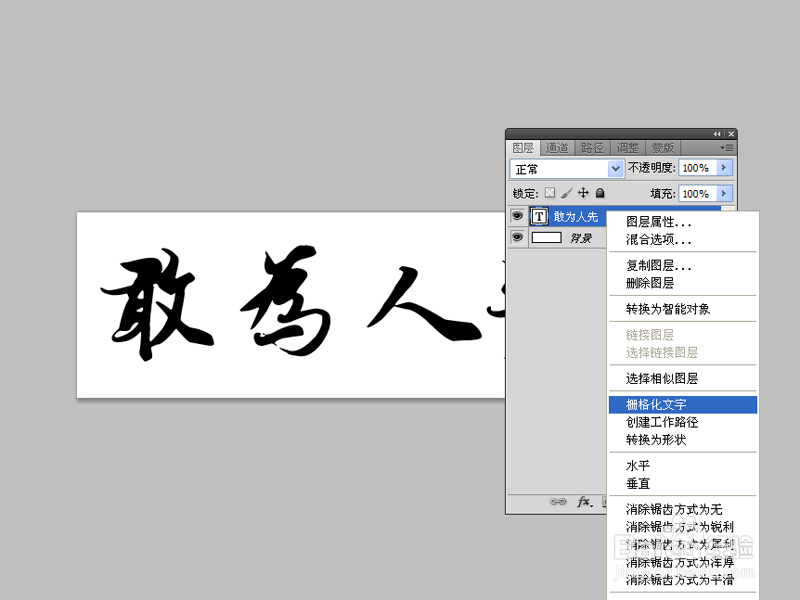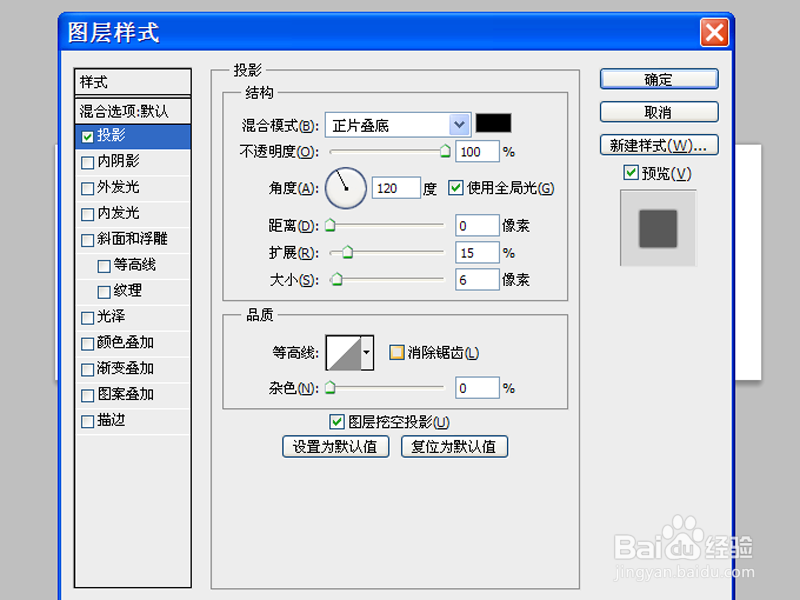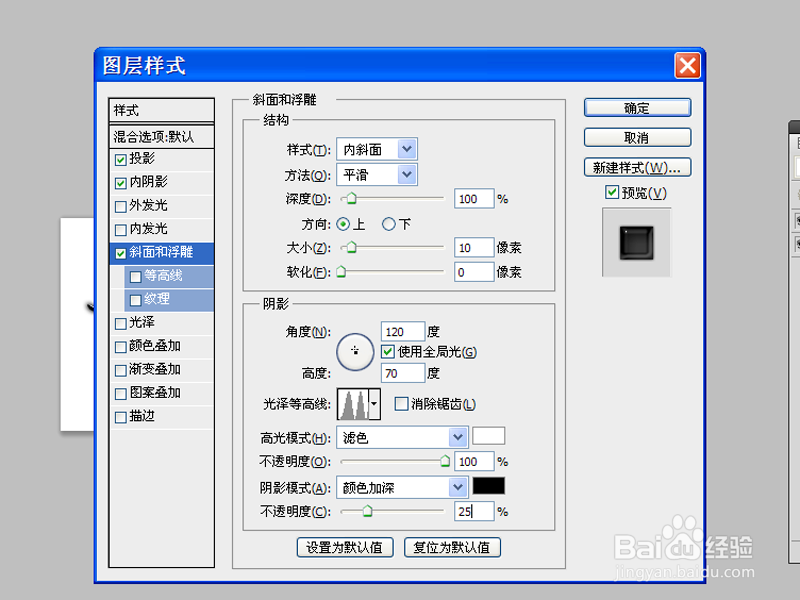如何利用ps制作文字特效
1、首先启动Photoshop cs5,新建 一文档,设置大小为600*300,分辨率为100,背景内容为白色。
2、选择文字工具输入文字内容,并设置字体为王羲之书法字帖,字号为100,字体颜色为黑色。
3、右键单击文字图层,从下拉菜单中选择栅格化文字选项,双击文字图层调出图层样式对话框。
4、勾选投影,设置不透明度为100,距离为0,大小为6,扩展为15.
5、勾选内阴影,设置不透明度为50,距离12,大小为20,阻塞为0.
6、勾选斜面与浮雕,设置大小为10,阴影高度为70,设置光泽等高线为环形,高光不透明度为100,阴影模式为颜色加深,不透明度为25.
7、勾选颜色叠加选项,修改颜色为白色,点击确定按钮,执行文件-存储为命令,将文件保存即可完成。
声明:本网站引用、摘录或转载内容仅供网站访问者交流或参考,不代表本站立场,如存在版权或非法内容,请联系站长删除,联系邮箱:site.kefu@qq.com。
阅读量:58
阅读量:53
阅读量:29
阅读量:82
阅读量:32